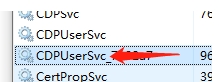Win10自动更新无法下载一直为0怎么办?Win10自动更新无法下载一直为0解决方案
Win10一直靠高频率的更新补丁发提高系统稳定性添加功能和修复一些问题,但是自动更新有时会遇到下载一直为0的情况,不管如何换网络都无法解决,如果有遇到的朋友不妨试试下面小编分享的自动更新一直为0的修复方法。
解决步骤如下:
1、首先检查网络连接是否正常。然后尝试更换DNS服务器地址,在网络和共享中心中点击连接网络名,属性。选中IPV4,点击高级,手动指定DNS服务器地址为4.2.2.2或是4.2.2.1,确定之后重新尝试下载更新;
2、卸载当前系统下自行安装的三方安全程序和防火墙;
3、 win+S后输入CMD,右键搜索结果列表中的命令提示符,右键以管理员身份运行下面的命令:
net stop wuauserv;
net stop cryptSvc;
net stop bits;
net stop msiserver;
ren C:WindowsSoftwareDistribution SoftwareDistribution.old;
net start wuauserv;
net start cryptSvc;
net start bits;
net start msiserver;
命令执行时可能存在访问问题,如果出现,先检查是否已经以管理员身份运行命令提示符,如下图:
Ren 命令执行时出现访问问题,在成功执行了net stop之后,建议定位到C:WindowsSoftware Distribution,右键属性,安全性,选中当前登陆系统的账户,查看对该文件夹的控制权限。点击编辑,设置为完全控制。
4、 直接访问更新目录网站,根据更新的KB号,搜索并下载离线安装程序。下载补丁后建议断开网络进行离线安装。
以上方法能解决大部分Win10更新一直为0的问题。
系统下载排行榜71011xp
番茄花园Win7 64位推荐旗舰版 V2021.05
2深度技术Win7 64位豪华旗舰版 V2021.07
3番茄花园Win7 64位旗舰激活版 V2021.07
4带USB3.0驱动Win7镜像 V2021
5系统之家 Ghost Win7 64位 旗舰激活版 V2021.11
6萝卜家园Win7 64位旗舰纯净版 V2021.08
7技术员联盟Win7 64位旗舰激活版 V2021.09
8雨林木风Win7 SP1 64位旗舰版 V2021.05
9萝卜家园Ghost Win7 64位极速装机版 V2021.04
10技术员联盟Win7 64位完美装机版 V2021.04
深度技术Win10 64位优化专业版 V2021.06
2深度技术Win10系统 最新精简版 V2021.09
3Win10超级精简版 V2021
4Win10完整版原版镜像 V2021
5风林火山Win10 21H1 64位专业版 V2021.06
6Win10光盘镜像文件 V2021
7深度技术 Ghost Win10 64位 专业稳定版 V2021.11
8技术员联盟Ghost Win10 64位正式版 V2021.10
9Win10 21H1 Build 19043.1320 官方正式版
10技术员联盟Win10 64位永久激活版镜像 V2021.07
系统之家 Ghost Win11 64位 官方正式版 V2021.11
2Win11PE网络纯净版 V2021
3系统之家Ghost Win11 64位专业版 V2021.10
4Win11官网纯净版 V2021.10
5Win11 RTM版镜像 V2021
6番茄花园Win11系统64位 V2021.09 极速专业版
7Win11专业版原版镜像ISO V2021
8Win11官方中文正式版 V2021
9Win11 22494.1000预览版 V2021.11
10番茄花园Win11 64位极速优化版 V2021.08
深度技术Windows XP SP3 稳定专业版 V2021.08
2雨林木风Ghost XP Sp3纯净版 V2021.08
3萝卜家园WindowsXP Sp3专业版 V2021.06
4雨林木风WindowsXP Sp3专业版 V2021.06
5风林火山Ghost XP Sp3纯净版 V2021.08
6技术员联盟Windows XP SP3极速专业版 V2021.07
7萝卜家园 Windows Sp3 XP 经典版 V2021.04
8番茄花园WindowsXP Sp3专业版 V2021.05
9电脑公司WindowsXP Sp3专业版 V2021.05
10番茄花园 GHOST XP SP3 纯净专业版 V2021.03
热门教程 更多+
装机必备 更多+
重装教程 更多+
电脑教程专题 更多+